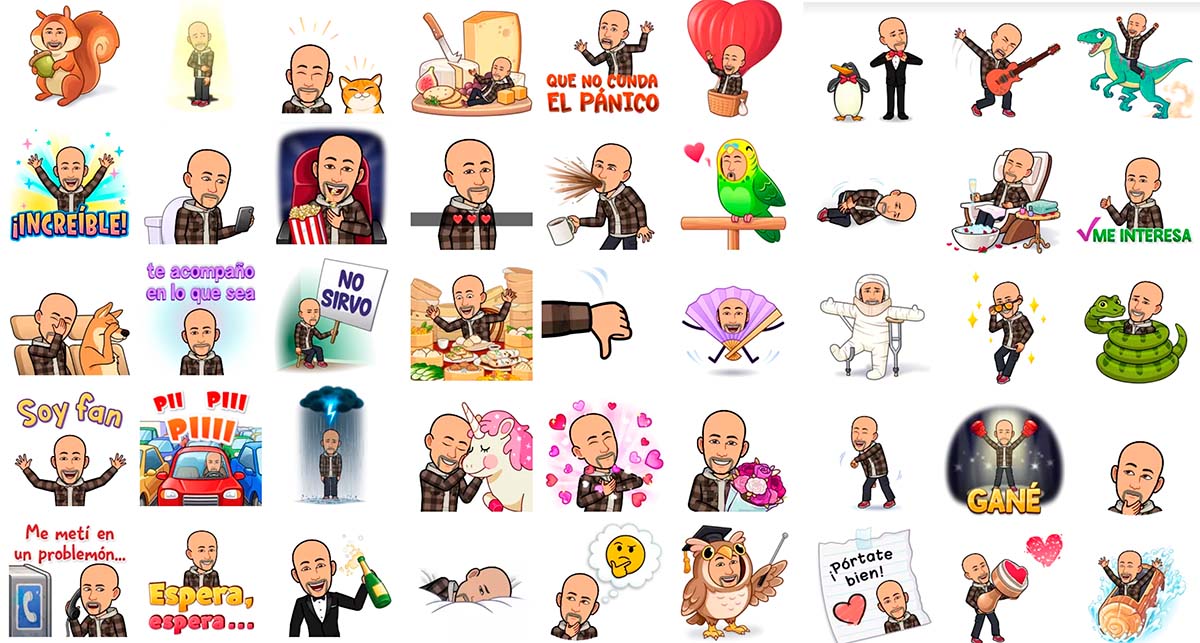
Los emojis son cosa del pasado. La posibilidad de crear emojis personalizados con nuestra cara, denominados Memojis en iOS, podemos mostrar nuestra personalidad y estado de ánimo de una forma mucho más divertida que con los tradicionales emojis que nos llevan acompañando más de 20 años.
También tenemos la opción de mostrar nuestro estado de ánimo a través de GIFs animados, sin embargo, no quedan tan bien como un emoji personalizado en forma de stickers. Aunque solo podemos enviar uno a la vez, con uno es más que suficiente para mostrar como nos sentimos.
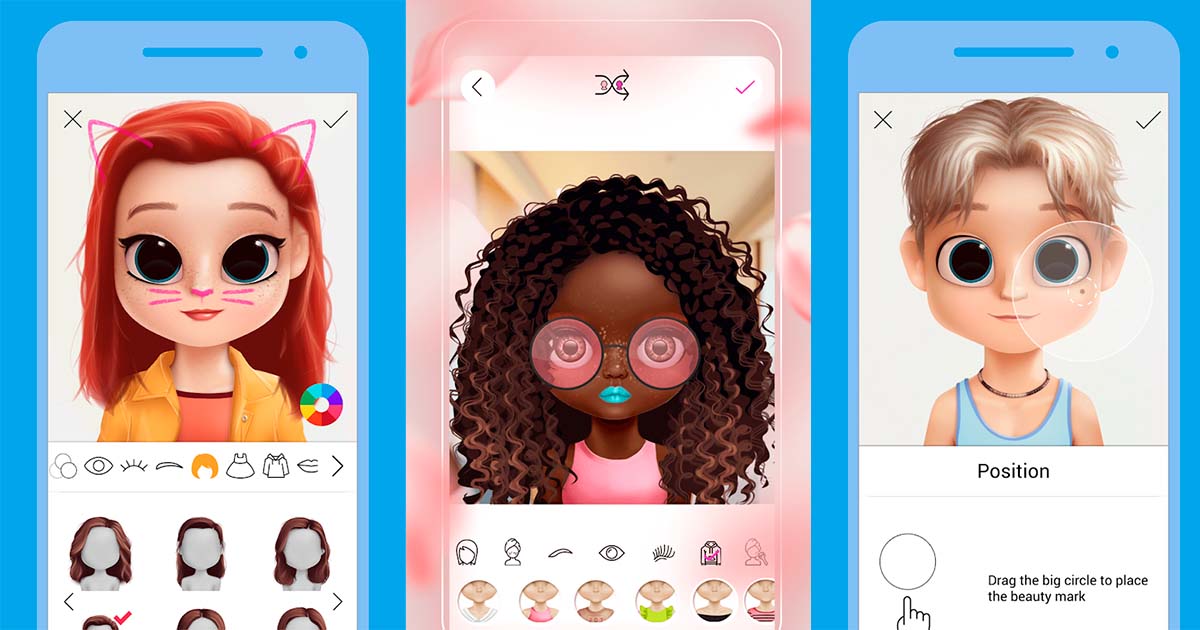
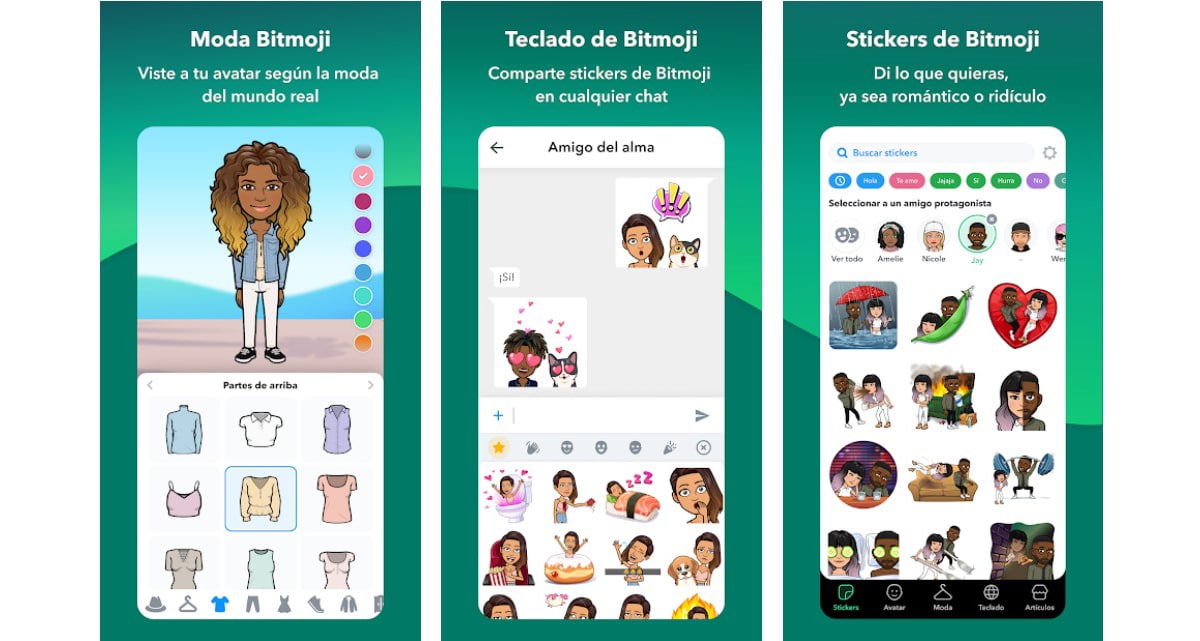
Una de las aplicaciones más completas disponibles en la Play Store para crear emojis personalizados es Bitmoji, una aplicación completamente gratuita que nos permite recrear prácticamente todos los detalles físicos de nosotros además de nuestra personalidad a través de los emojis personalizados que crea automáticamente partiendo del que hemos creado.
Con más de 3,5 millones de comentarios, Bitmoji tiene una valoración media de 4,5 estrellas sobre 5 posibles. La aplicación, no contiene anuncios, pero si compras dentro de la aplicación, compras únicamente de artículos de regalo, con nuestro emoji personalizado, como:
- camisetas
- mascarillas
- tazas
- bolsos
- tarjetas de felicitación
- llaveros
- cojines
- servilletas
- platos de papel
- fundas para el móvil
- alfombrilla para ratones
- estuches
- diarios
- cuadernos
- imanes
- llaveros
- ambientadores
- relojes
- gorras
- calcetines
- calzoncillos
- pañuelos
- bodys de bebe
- baberos
- camisetas para perros
- recipientes para mascotas
- bolsas de regalo
- pala de ping pong
Como podemos ver, el número de opciones que la aplicación Bitmoji pone a nuestra disposición es muy elevado.
Aunque algunos precios pueden parecer algo elevados, si los comparamos con otro tipo de merchandising personalizado, podemos ver como prácticamente el precio es el mismo.
Cómo crear un emoji personalizado con Bitmoji
Una vez hemos descargado la aplicación, lo primero que debemos hacer es registrarnos en la aplicación. Lo ideal es hacerlo a través de nuestra cuenta de Google para así poder sincronizar nuestro avatar con el resto de los dispositivos Android asociados a nuestra cuenta.
A continuación, debemos seleccionar si somos hombre o mujer. Seguidamente, la aplicación solicitará permiso a la cámara para hacernos una fotografía y comenzar así el proceso para crear nuestro emoji personalizado.
Si el resultado no nos satisface, no hay problema, ya que vamos a poder modificar todos los aspectos de nuestro rostro en el proceso de creación de nuestro avatar.

Lo primero que debemos configurar en el tono de piel, seguido del color del pelo, el tipo de peinado, tratamiento del pelo (si tenemos), el vello facial (barba, bigote…) y el color del vello facial.

A continuación, seguimos con la forma de los ojos, el tamaño, la distancia entre ojos y el color. Seguimos con la forma de las cejas y su color para continuar con la forma de la nariz y mandíbula.

El siguiente apartado, nos invita a seleccionar la forma de la cara, la forma de la boca y las orejas (en el apartado de las orejas, podemos añadir un audífono si tenemos problemas de audición).

Seguimos con los rasgos de las mejillas, de la frente, de los ojos y acabamos con la complexión física.
Personalizando nuestro avatar
Una vez hemos seleccionado nuestra complexión física, podemos añadir pendientes a las orejas o a una sola, piercing en la nariz, en la ceja derecha o izquierda, en el labio y hasta en la lengua.

También nos permite utilizar sombra de ojos, colorete, pintalabios. Los dos últimos pasos, nos permite añadir gafas y añadir una gorra, corona, auriculares…

Finalmente, podemos personalizar nuestro emoji con diferentes estilos de ropa, tanto la parte superior como la inferior y el tipo de calzado. También nos permite elegir un vestido e incluso calcetines.
Una vez hemos creado el avatar personalizado tal y como queremos, en la última ventana, pulsamos sobre Guardar avatar.
Crear emojis personalizados
Una vez hemos creado nuestro emoji personalizado, automáticamente, la aplicación creará un gran número de emojis, en base al nuestro, de todo tipo y clasificados por categorías.
En la parte superior, se encuentra un cuadro de búsqueda que nos permite realizar búsquedas por palabras. Justo debajo, podemos encontrar palabras para filtrar el tipo de emoji que estamos buscando como hola, triste, gracias, si, no, cumpleaños, adiós, te extraño, perdón, indignado…
Cómo utilizar los emojis personalizados en WhatsApp
Para poder utilizar todos los emojis que la aplicación ha creado basándose en nuestro emoji (valga la redundancia), tenemos varias opciones:
A través de Gboard
Gboard es el teclado que Google pone a disposición de todos los usuarios Android, un teclado más que completo y con un gran número de funciones como traductor, escritura con una sola mano, un gran número de temas, editar texto…

Para utilizar los emojis personalizados que hemos creado con Bitmoji, tan solo debemos acceder al teclado, desde cualquier aplicación donde queramos utilizarlo (WhatsApp, Telegram…) y pulsar sobre el emoji situado a la derecha de la barra espaciadora.
A continuación, pulsamos sobre el cuarto emoji que se muestra en la parte inferior de la aplicación y se mostrarán todos los emojis que ha creado Bitmoji con el emoji que hemos creado.
Para utilizar cualquier de ellos, tan solo tenemos que pulsar sobre él y este se mostrará en forma de stickers en la aplicación.
Cambiando el teclado de nuestro dispositivo

Si utilizáis un teclado diferente a Gboard, también puedes utilizar los emojis personalizados creados en Bitmoji sin ningún tipo de problema.
Lo primero que debemos hacer es acceder a los ajustes de nuestro dispositivo y buscar el menú Idioma e Introducción de texto (puedes utilizar el cuadro de búsqueda que se encuentra en la parte superior).
A continuación, se mostrarán todos los teclados que tienes activados en tu terminal. Para poder utilizar el de Bitmoji, debes marcar su casilla. Cuando quieras utilizarlos, tan solo tienes que cambiar al teclado de Bitmoji para utilizar las stickers que quieras.
Desde la propia aplicación
También puedes compartirlos directamente desde la propia aplicación, aunque el método menos recomendado, ya los emojis se compartirán como archivos .png, no como pegatinas incrustadas en una conversación.
Cómo eliminar nuestro emoji personalizado en Bitmoji
Si cambiamos nuestro aspecto físico, la aplicación nos permite editar completamente el emoji desde el principio (función disponible en la pestaña Avatar) o bien eliminarlo por completo.
Para comenzar de cero a crear nuestro emoji, debemos realizar los siguientes pasos:

- Dentro de la aplicación, pulsamos sobre la rueda dentada situada en la esquina superior derecha.
- A continuación, pulsamos en Mis datos. Dentro de este menú, pulsamos en Restablecer avatar.
- Una vez hemos restablecido el avatar, la aplicación volverá a invitarnos a crear un nuevo emoji preguntándonos en primer lugar si se trata de un hombre o una mujer.
